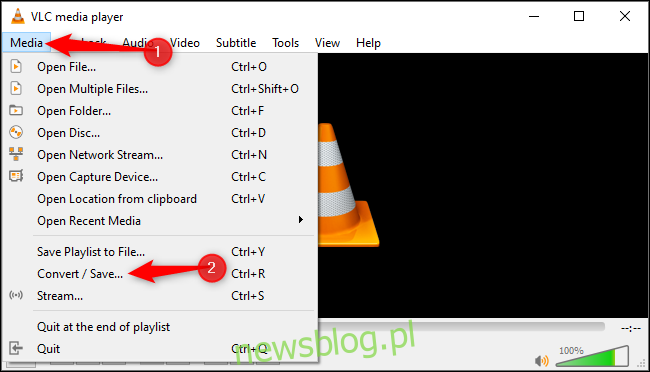Chcesz przekonwertować plik wideo lub audio na inny format? VLC to wszystko czego potrzebujesz! Jest wyposażony w przydatne funkcje, w tym szybki i łatwy konwerter audio i wideo, który wystarczy kilka kliknięć.
Jak konwertować pliki multimedialne za pomocą VLC
Aby rozpocząć konwersję, otwórz VLC i kliknij Media> Konwertuj / Zapisz.
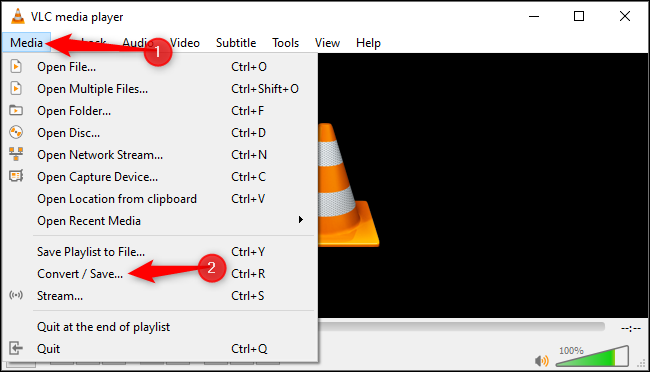
Kliknij „Dodaj” po prawej stronie listy wyboru plików na karcie Plik. Przejdź do pliku wideo lub audio, który chcesz przekonwertować, i otwórz go.
Kliknij „Convert / Save”, aby kontynuować.
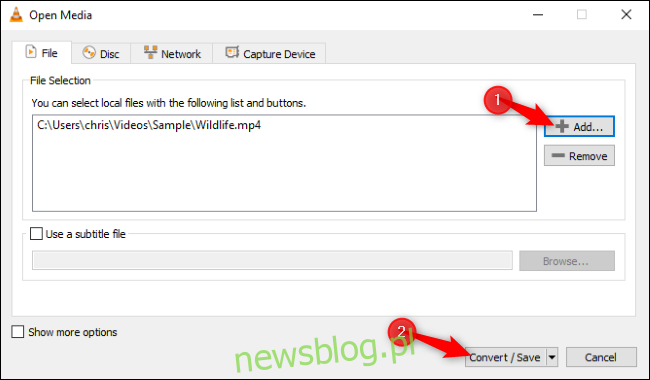
W obszarze Konwertuj wybierz kodek wideo lub audio i kontener, do którego chcesz przekonwertować. Na przykład, aby transkodować wideo do rozsądnie standardowego formatu MP4, wybierz „Wideo – H.264 + MP3 (MP4)”. Aby przekonwertować plik audio na MP3, który powinien działać praktycznie wszędzie, wybierz „Audio – MP3”.
Kliknij ikonę klucza (przycisk „Edytuj wybrany profil”) po prawej stronie listy profili, aby uzyskać więcej opcji.
Kliknij „Przeglądaj” i wybierz lokalizację i nazwę pliku wyjściowego.
Kiedy skończysz, kliknij „Start”, aby przeprowadzić konwersję.
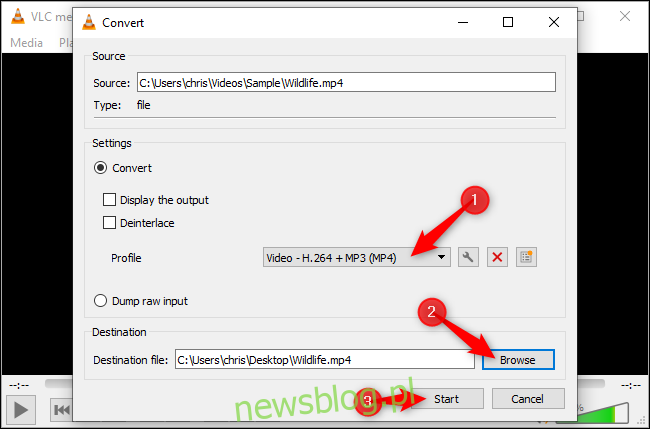
Pasek postępu VLC stopniowo wypełnia się, gdy kończy proces konwersji.
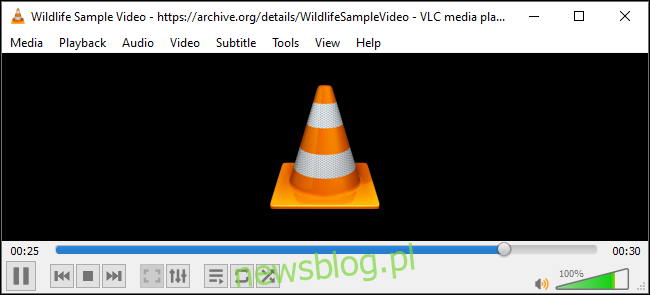
Więcej wskazówek dotyczących konwersji VLC
Ta funkcja jest potężniejsza niż się wydaje! Oprócz konwertowania plików wideo i audio, tak jak w przypadku każdej innej aplikacji, możesz:
Konwertuj plik wideo do formatu MP3 lub innego formatu audio i skutecznie wyodrębnij dźwięk z pliku wideo.
Przekonwertuj dysk DVD na plik wideo, zgrywając zawartość dysku DVD.
Wybierz pulpit swojego komputera jako urządzenie przechwytujące i utwórz zrzut ekranu.
Konwertuj wsadowo wiele plików jednocześnie, dodając wiele plików do listy wyboru plików po kliknięciu opcji Konwertuj / Zapisz w menu.
Chociaż wielokrotnie omawialiśmy niesamowite możliwości konwersji plików VLC, ten artykuł został zainspirowany tweetem SwiftOnSecurity. VLC jest wyposażony w przydatne funkcje, o których większość ludzi nigdy nie słyszała, w tym obsługę Chromecasta.
POTRZEBUJESZ KONWERSJI PLIKU WIDEO?
1.) Otwórz odtwarzacz multimedialny VLC
2.) [Media] > [Convert/Save] > Plik> [Add] > [Convert/Save]
3.) Konwertuj> Profil> Wideo H.264 + MP3 (MP4)
4.) Plik docelowy> [Browse]
5.) [Start]
– SwiftOnSecurity (@SwiftOnSecurity) 21 lipca 2019 r